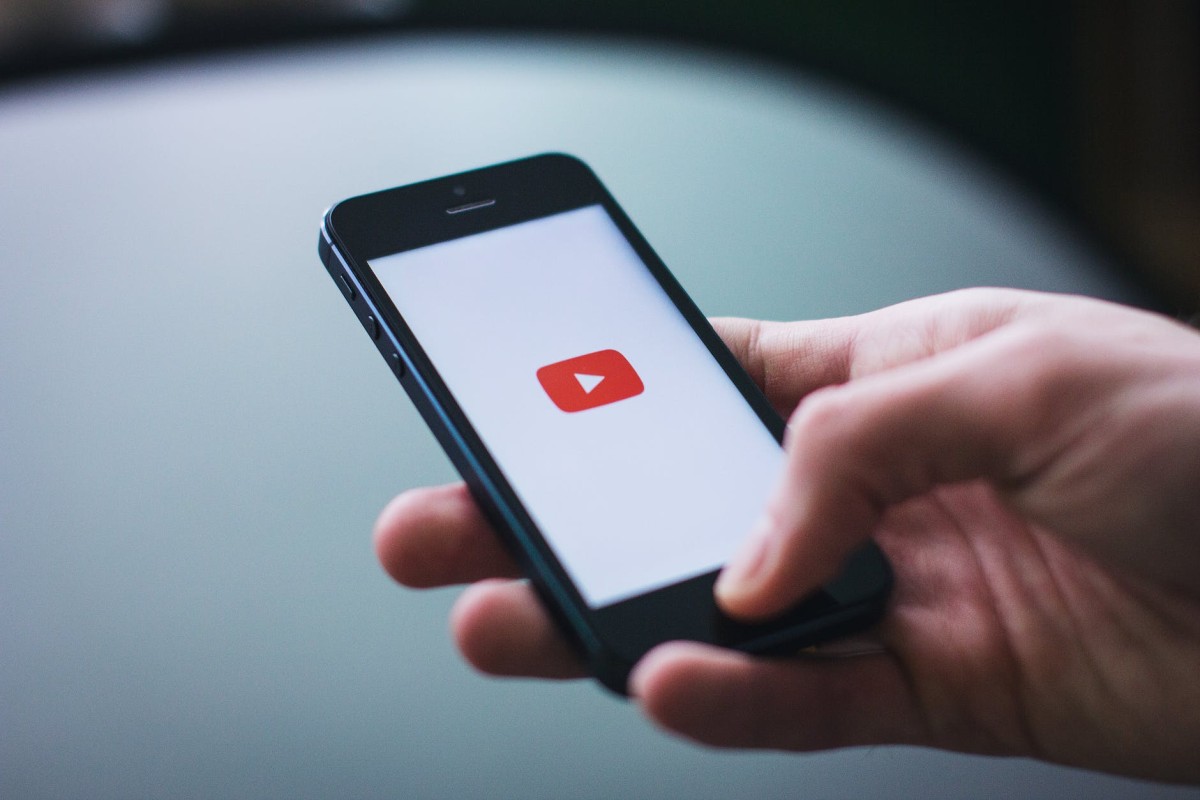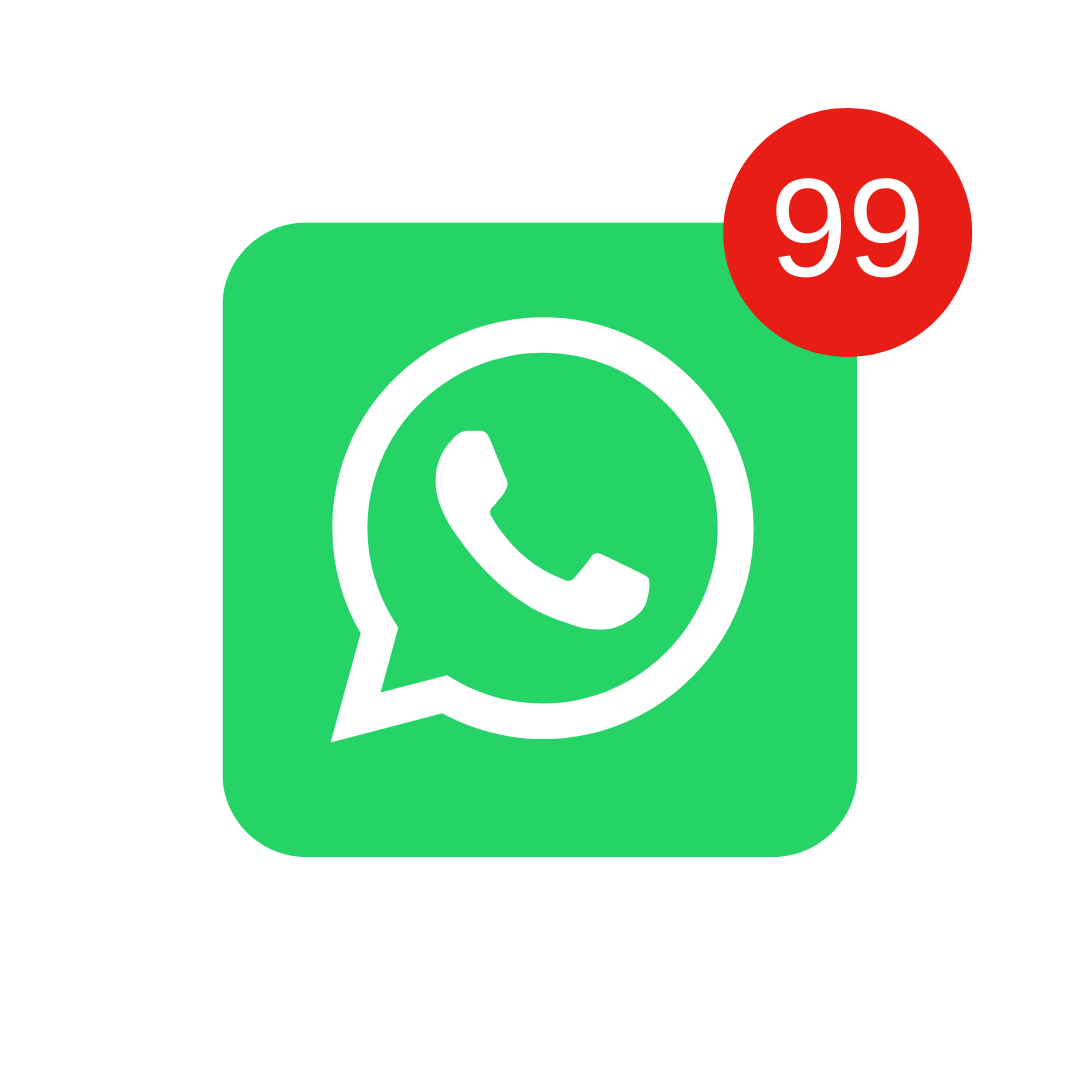Utilizza ora il nostro strumento che genera embed o iframe per video di YouTube con le impostazioni desiderate. Qui puoi nascondere il testo del video, nascondere il logo, nascondere i video correlati, attivare l'autoplay e molte altre impostazioni che YouTube non mostra come possibili.
Sumário
Sull'embed di Youtube
YouTube è una delle più grandi piattaforme di condivisione video al mondo, con milioni di video caricati e visualizzati ogni giorno. Uno dei principali vantaggi di YouTube è la capacità di incorporare i tuoi video nei siti web e nei blog utilizzando la funzione di incorporazione video, anche conosciuta come "embed".
L'embed di YouTube consente di inserire un lettore video sul proprio sito che mostra un video di YouTube. È utile se si desidera condividere un video con gli utenti senza che debbano visitare il sito di YouTube. Basta copiare il codice di incorporamento del video e incollarlo sul proprio sito per visualizzare il lettore video.
Il codice di incorporazione include il codice HTML per il lettore video, nonché le informazioni necessarie per visualizzare il video, come l'URL del video, la larghezza e l'altezza del lettore e altre opzioni di personalizzazione. Il codice di incorporazione può essere personalizzato per soddisfare le vostre esigenze specifiche, consentendovi di controllare come il video viene visualizzato sul vostro sito.
Anche se è possibile creare manualmente il codice di embed per ogni video che si desidera incorporare nel proprio sito, esistono anche generatori di embed di YouTube disponibili online che semplificano il processo. Questi strumenti consentono di inserire l'URL del video e regolare le impostazioni di personalizzazione per generare automaticamente il codice di embed necessario per visualizzare il video sul proprio sito.
Come usare il generatore di embed?
- Insira o URL do vídeo: Nel generatore di embed, incolla o digita l'URL del video di YouTube che desideri incorporare nel tuo sito.
- Seleziona le opzioni di personalizzazione: Il generatore di embed che abbiamo creato ha diverse opzioni di personalizzazione per regolare l'aspetto e il comportamento del lettore video. Ad esempio, puoi selezionare l'opzione di riproduzione automatica, mostrare i controlli, silenziare, ripetere, inizio, fine, mostrare video suggeriti, modesto branding, politica di caricamento delle annotazioni, politica di caricamento dei sottotitoli, nascondere il titolo, larghezza del video e altezza del video. Seleziona le opzioni di personalizzazione desiderate.
- Copi il codice di incorporazione: Dopo aver selezionato le opzioni di personalizzazione, il generatore di embed genererà automaticamente il codice di embed necessario per visualizzare il video sul tuo sito. Copia questo codice e incollalo sulla tua pagina web dove desideri visualizzare il lettore video di YouTube.
- Verifica il lettore video: Dopo aver incollato il codice di incorporamento nella tua pagina web, verifica il lettore video di YouTube sul tuo sito per assicurarti che funzioni correttamente e mostri il video correttamente con le opzioni di personalizzazione selezionate.
Generatore di embedding di YouTube
Utilizza il nostro generatore di embed qui sotto:
Opzioni del Generatore di Embed di YouTube
Guarda sotto tutte le opzioni che il nostro generatore di embed video di YouTube può offrire:
- URL del videoQuesto è il link al video di YouTube che desideri incorporare nel tuo sito. Basta copiare il link del video e incollarlo in questa opzione.
- AutoplaySe abiliti questa opzione, il video verrà riprodotto automaticamente non appena il lettore di YouTube sarà caricato sul tuo sito.
- Mostrare i controlliSe abilitata, questa opzione consente agli utenti di controllare la riproduzione del video utilizzando i controlli predefiniti del lettore di YouTube, come il pulsante di pausa, il pulsante di riproduzione e la barra di avanzamento.
- MudoSe abilitato, l'audio del video sarà disattivato per impostazione predefinita.
- LoopUna volta abilitato, il video verrà riprodotto in loop, cioè una volta raggiunta la fine, verrà automaticamente riavviato.
- InizioQuesta opzione ti consente di specificare un momento di inizio specifico per il video. Ad esempio, se imposti il tempo di inizio a 30 secondi, il video inizierà a riprodursi a partire da 30 secondi.
- FineQuesta opzione ti permette di specificare un tempo di fine per il video. Ad esempio, se imposti il tempo di fine a 1 minuto, il video si interromperà dopo 1 minuto.
- Mostrare i video suggeriti quando il video finisceSe abilitato, il lettore di YouTube mostrerà una lista di video suggeriti quando il video in riproduzione termina.
- Marca discretaSe abilitato, il player di YouTube mostrerà un watermark discreto senza link a YouTube.
- Politica di caricamento delle annotazioniQuesta opzione ti consente di definire la politica di caricamento delle annotazioni nei tuoi video incorporati. Puoi selezionare tra tre opzioni: "Disattivato", "Attivato" o "Forzato".
- Politica di caricamento dei sottotitoliQuesta opzione ti consente di definire la politica di caricamento dei sottotitoli nei tuoi video incorporati. Puoi selezionare tra tre opzioni: "Disattivato", "Attivato" o "Forzato".
- Nascondere il titoloSe abilitato, il titolo del video non verrà visualizzato nel lettore di YouTube.
- Larghezza del videoQuesta opzione ti permette di specificare la larghezza del lettore video in pixel.
- Altezza del videoQuesta opzione ti consente di specificare l'altezza del lettore video in pixel.
Altre modifiche all'embed e al video di YouTube
qui sono alcune opzioni aggiuntive che possono essere aggiunte manualmente all'URL del video di YouTube o all'iframe:
- FullscreenPer avviare il lettore di YouTube a schermo intero, puoi aggiungere "&fs=1" alla fine dell'URL del video o impostare "allowfullscreen" nell'attributo "iframe" nel tuo codice HTML.
- Controlli personalizzatiPer creare i tuoi controlli personalizzati per il player di YouTube, puoi utilizzare l'API di YouTube per creare pulsanti personalizzati sul tuo sito che comunicano con il player di YouTube.
- Definire linguaPer definire la lingua del lettore di YouTube, aggiungi "&hl={lingua}" alla fine dell'URL del video. Sostituisci "{lingua}" con il codice di due lettere della lingua desiderata, come "en" per l'inglese o "pt" per il portoghese.
- Qualità del videoPer definire la qualità del video, aggiungi "&vq={risoluzione}" alla fine dell'URL del video. Sostituisci "{risoluzione}" con la risoluzione desiderata, come "720p" o "1080p".
- Inserire lista di riproduzionePer inserire una playlist sul tuo sito, aggiungi "&list={ID della playlist}" alla fine dell'URL del video.
- Personalizzare il colore del lettorePer personalizzare il colore del player di YouTube, puoi utilizzare l'API di YouTube per personalizzare l'aspetto del player. Questo ti permette di scegliere un colore in evidenza per il player, così come il colore di sfondo del player.
- Personalizzare la miniatura del videoPer personalizzare la miniatura del video visualizzata nel lettore di YouTube, puoi creare un'immagine personalizzata e caricarla come miniatura del video usando l'API di YouTube.
- Controllo della velocitàPer consentire all'utente di modificare la velocità di riproduzione del video, è possibile aggiungere "&enablejsapi=1" alla fine dell'URL del video e poi utilizzare l'API di YouTube per consentire all'utente di controllare la velocità di riproduzione.
- Disattivare suggerimentiPer disattivare la visualizzazione dei video suggeriti alla fine del video, puoi aggiungere "&rel=0" alla fine dell'URL del video.
- Disattivare le informazioni del videoPer disattivare le informazioni del video visualizzate nel lettore di YouTube (come titolo, autore, data di caricamento, ecc.), puoi aggiungere "&iv_load_policy=3" alla fine dell'URL del video.
- Aggiungi sottotitoliPer aggiungere sottotitoli a un video, puoi aggiungere "&cc_load_policy=1" alla fine dell'URL del video e poi utilizzare l'attributo "caption" nel tuo codice HTML per specificare il file dei sottotitoli.
- Disattivare la selezione di qualitàPer disattivare la selezione della qualità video nel lettore di YouTube, è possibile aggiungere "&disablekb=1" alla fine dell'URL del video. Ciò impedirà all'utente di selezionare manualmente la qualità del video.